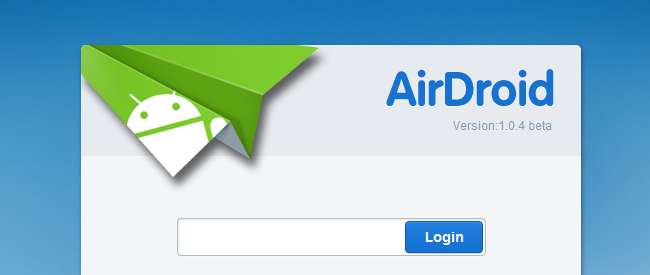
Az AirDroid for Android helyettesíti az USB-kábelt a böngészővel. Fájlok átvitele oda-vissza, szöveges üzenetek küldése, zenelejátszás, fényképek megtekintése és alkalmazások kezelése - mindezt anélkül, hogy bármit is telepítene a számítógépére.
Az AirDroid teljesen ingyenes; még hirdetéseket sem tartalmaz. Webszerverként működik, lehetővé téve Android-eszközének és számítógépének a hálózaton keresztüli kommunikációját.
Elkezdeni
Az AirDroid ingyenesen elérhető az Android Marketről. Támogatja az Android 2.1 és újabb verziókat. Az Android 4.0 jelenleg nem annyira támogatott, de az AirDroidnak hamarosan frissített támogatással kell frissülnie.
Indítsa el az AirDroid alkalmazást a telepítés után, és koppintson a gombra Rajt hogy elindítsa az AirDroid szervert.

Az AirDroid pontosan megmondja, mit kell tennie - dugja be az IP-címet a böngésző címsorába.
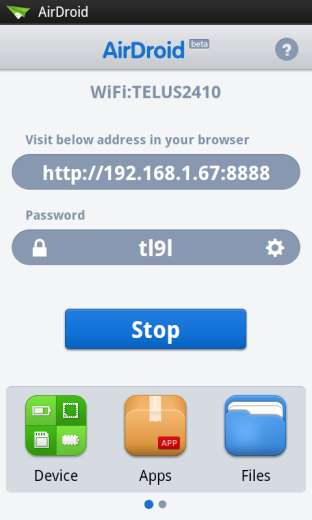
Megjelenik egy bejelentkezési oldal. A bejelentkezéshez használja az Android-kódot. Ez megakadályozza az illetéktelen hozzáférést eszközéhez.
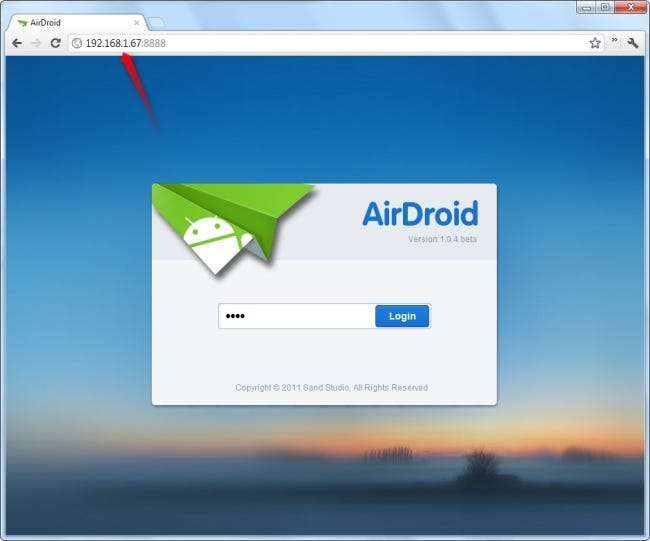
Ha nem lát bejelentkezési oldalt, akkor Android-eszköze és számítógépe valószínűleg különböző hálózatokon található. A csatlakozáshoz ugyanazon a hálózaton kell lenniük. Ha számítógépe vezetékes kapcsolaton keresztül csatlakozik, lehetséges, hogy a Wi-Fi hálózat és a vezetékes hálózat el van különítve egymástól.
Az AirDroid kezdőképernyője
A csatlakozás után megjelenik az AirDroid főoldala, amely linkeket és statisztikákat tartalmaz az eszközéről. A jobb alsó sarokban látni fogja a Wi-Fi kapcsolat erősségét, a mobil lefedettség sávjait és az Android-eszközének töltöttségi szintjét.

Kattints a Részlet linkre kattintva további információkat láthat eszközének tárhelyéről és az abban található fájlokról.
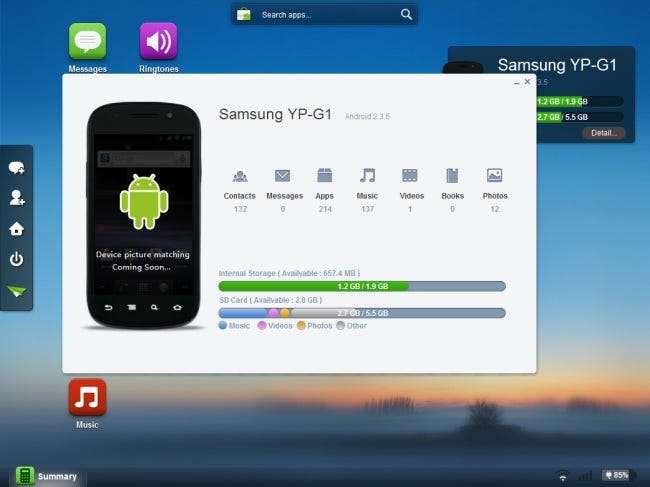
Fájlok átvitele és kezelése
Kattintson a gombra Fájlok az SD-kártya tartalmának megtekintéséhez. Ha meg akarja tisztítani a fájlrendszert, akkor a fájlok törlése innen gyorsabb, mint az Android fájlkezelőjén keresztül.
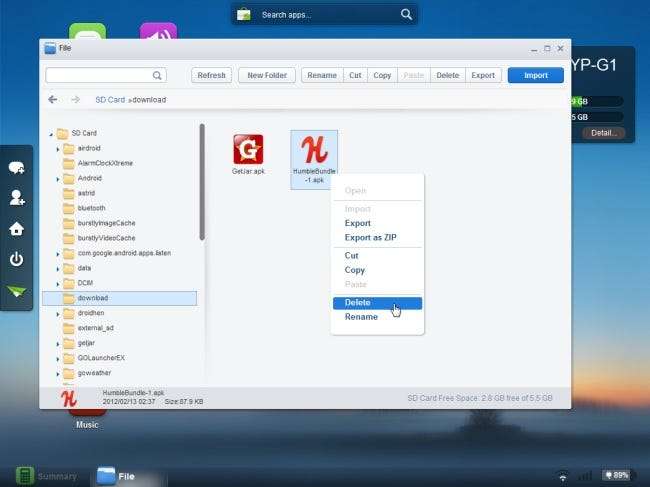
Használja a jobb gombbal a fájlokat a fájlok kezeléséhez - Töröl végleg törli őket, míg Export letölti őket a számítógépére. Exportálás ZIP-ként több fájlt vagy könyvtárat egyetlen fájlként tölt le a számítógépére.

Használja a Importálás gombra fájlok hozzáadásához a készülékhez az éteren keresztül, az USB-kábel felemelése nélkül.
Szöveges üzenetek küldése
SMS-eket küldhet a üzenetek panel. Nem szükséges felvenni az Androidot, és beírni az üzeneteket; vegyen részt egy beszélgetésben közvetlenül a böngészőjéből.

A Névjegyek és Híváslista panelek lehetővé teszik az Android kapcsolatai közötti böngészést és a hívási előzmények megtekintését.
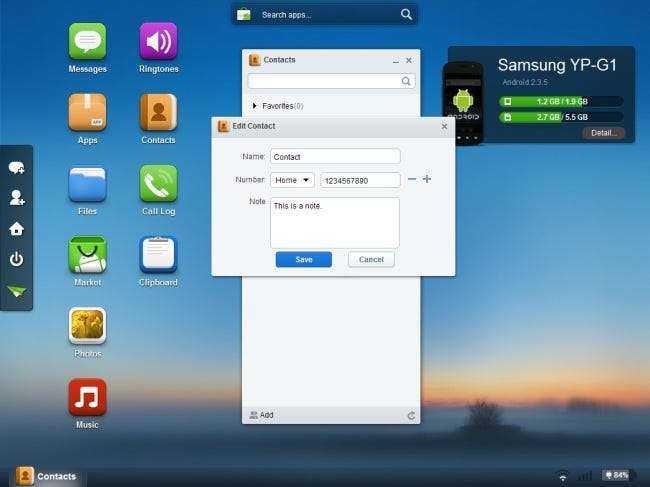
Zenélés
A Zene panel lehetővé teszi, hogy Android készülékét zenegépként használja. Keressen zenét és játssza le - kap egy widgetet, amely az AirDroid kezdőképernyőjén marad.
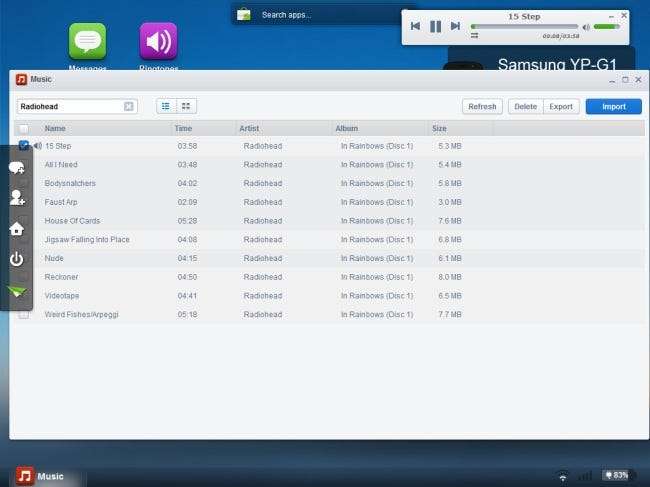
Ugyanaz Export és Importálás opciók lehetővé teszik a zenefájlok átvitelét a készülékre és az eszközről.
A csengőhangok külön kezelhetők a Csengőhangok panel
Fotók megtekintése
Használja a Fotók panelen jelenítheti meg a fotókat a monitoron, az Android kis képernyője helyett.
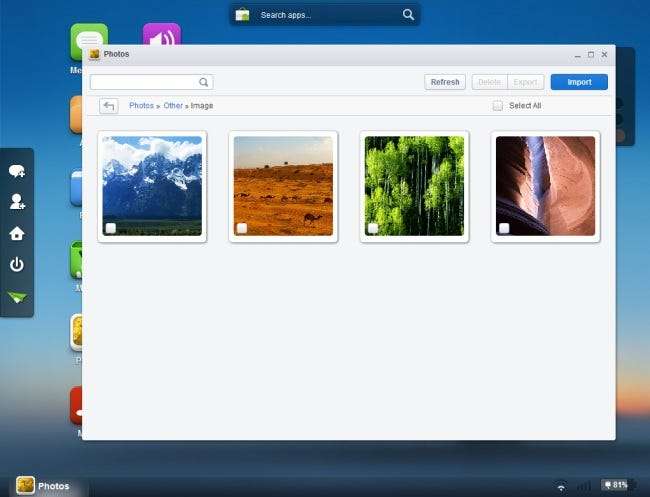
Alkalmazások kezelése
Tól Alkalmazások képernyőn megtekintheti eszközének telepített alkalmazásait. Kereshet adott alkalmazásokat, vagy méretük vagy telepítési dátumuk szerint rendezheti őket.

Használja a Eltávolítás gombot az alkalmazás vagy a Export gombra kattintva töltheti le APK fájlként a számítógépére.
Ha alkalmazást szeretne telepíteni egy APK fájlból, használja a Applikáció telepítése gombra a készülékre való feltöltéshez és telepítéshez. Alkalmazások telepítéséhez az Android Marketről kattintson a gombra Piac ikon.
Minden alkalmazás eltávolítását és telepítését meg kell erősítenie az Android képernyőjén található opció megérintésével.
A vágólap használata
Ha át akar másolni és beilleszteni a számítógép és az Android között, használja a Vágólap választási lehetőség. A Eszközről gomb másolja a vágólapot az eszközéről a vágólap dobozába. A Az eszközre gomb elküldi a mezőben lévő szöveget az Android vágólapjára.
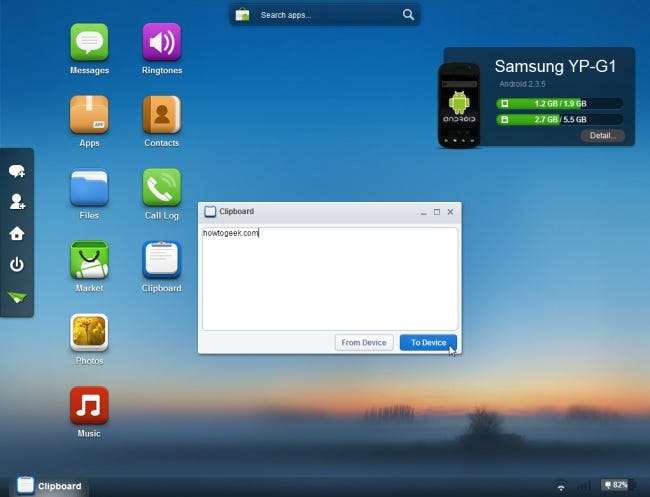
Most már készen áll az USB-kábel cseréjére a böngészővel. Ha nem töltés lenne, akkor soha többé nem kellene megérintenie az Android USB-kábelét.







